- احراز هویت دو عاملی وردپرس
- نحوه فعالسازی ورود دو مرحله ای وردپرس
- مرحله 1: نصب و فعال کردن افزونه Google Authenticator
- مرحله 2: در حساب miniOrange ثبت نام کنید
- مرحله 3: سوالات امنیتی را تنظیم کنید
- مرحله 4: تنظیمات ورود را انتخاب کنید
- مرحله 5: روش های احراز هویت دو مرحله ای خود را پیکربندی کنید
- جمع بندی: آموزش فعال سازی تایید دو مرحله ای وردپرس برای ورود به مدیریت
آموزش افزودن تایید هویت دو مرحله ای وردپرس | چگونه برای ورود به وردپرس از Two-Factor Authentication استفاده کنیم؟
امنیت یکی از مهم ترین مسئله های روز دنیاست و شما باید به آن توجه ویژه ای داشته باشید. از طرفی؛ قراردادن رمزعبور یکی از الزامات امنیتی است که برای موارد بسیار زیادی مانند: ایمیل، ورود به سایت و غیره جهت بالا بردن امنیت استفاده می شود. اگر شما صاحب یک سایت هستید و می خواهید امنیتی ورود به سایت خود را تا چندین برابر افزایش دهید، می توانید از ویژگی احراز هویت دو عاملی وردپرس استفاده کنید. به همین منظور ما در این مطلب قصد داریم آموزش تایید هویت دو مرحله ای وردپرس را در اختیار شما قرار دهیم. با ما همراه باشید.
بیشتر بخوانید: 9 مورد از بهترین افزونه های بک آپ گیری وردپرس
احراز هویت دو عاملی وردپرس
مانند سایر سایت های آنلاین، می توانید احراز هویت دو مرحله ای را به راحتی به سایت وردپرس خود اضافه کنید. این ویژگی باعث افزایش امنیت سایت وردپرس شما می شود. سایت های وردپرس به دلیل محبوبیت بالایی که دارند، همواره هدف اصلی حملات بسیاری زیادی قرار می گیرند. بنابراین اگر شما می خواهید از حملات بسیاری از هکرها برای ورود به سایت جلویگری کنید، بی تردید احراز هویت دو عاملی می تواند بهترین گزینه برای شما باشد.
احراز هویت دو عاملی ، یک لایه امنیتی اضافی است که می توانید به صفحات ورود به وردپرس خود اضافه کنید. با فعال سازی این ویژگی، هکرها و افرد ناشناس نمی توانند سایت وردپرس شما را با حدس زدن رمز عبور هک کنند. در واقع زمانی که شما این قابلیت را به سایت خود اضافه می کنید، برای ورود به پیشخوان وردپرس، علاوه بر اینکه باید نام کاربری و رمز عبور خود را وارد کنید، بلکه یک کد هم از طریق پیامک به موبایل شما ارسال می شود که با استفاده از آن می توانید به سایت خود ورود پیدا کنید.
بیشتر بخوانید: آموزش راه اندازی بسته نصب آسان قالب وردپرس در هاست سی پنل + ویدئو
نحوه فعالسازی ورود دو مرحله ای وردپرس
یکی از بهترین و ساده ترین روش هایی که شما می توانید قابلیت Two-Factor Authentication در وردپرس را فعال کنید، استفاده از یک افزونه وردپرس می باشد. ما قبلاً در یک مطلب جداگانه بهترین افزونه های تایید هویت و ورود دو مرحله ای وردپرس را به شما معرفی کرده بودیم. شما می توانید از آنها برای فعال سازی این قابلیت در سایت خود استفاده کنید. ما در این مطلب قصد داریم افزونه miniOrange’s Google Authenticator را به شما معرفی کنیم. با ما همراه باشید تا شما را با روش اضافه کردن ورود دو مرحله ای وردپرس آشنا کنیم.
مرحله 1: نصب و فعال کردن افزونه Google Authenticator
در اولین قدم شما باید این افزونه را در سایت خود نصب و فعال کنید. این افزونه به صورت رایگان در مخزن وردپرس به ثبت رسیده و شما می توانید به سادگی آن را از طریق پیشخوان وردپرس خود نصب نمائید.

برای نصب افزونه، در ابتدا وارد پیشخوان وردپرس خود شوید و سپس از بخش “افزونه ها” روی گزینه “افزودن” کلیک نمائید. سپس نام افزونه را در باکس بالای صفحه سرچ نمائید.

پس از پیدا شدن افزونه، آن را نصب و فعال کنید.
بیشتر بخوانید: آموزش ثبت سایت در گوگل سرچ کنسول
مرحله 2: در حساب miniOrange ثبت نام کنید
برای استفاده از افزونه، شما باید در سایت miniOrange یک حساب برای خود ایجاد کنید. برای انجام اینکار، در ابتدا روی گزینه “miniOrange 2-Factor” در نوار کناری پیشخوان خود کلیک کنید و سپس اطلاعات خواسته شده را وارد و در نهایت روی دکمه “ارسال” کلیک نمائید.

پس از کلیک بر روی ارسال، miniOrange یک کلمه عبور یکبار مصرف را برای تایید آن به آدرس ایمیلی که وارد کرده بودید، ارسال می کند. سپس شما باید آن را در صفحه بعدی وارد کنید. کدی که در ایمیل شما ارسال می شود، چیزی شبیه به تصویر زیر می باشد:

حال باید آن کد را در باکس Enter OTP در داشبورد وردپرس خود وارد کنید:

در صفحه بعدی، گزینه های قیمت گذاری را مشاهده خواهید کرد. اگر به چیزی مانند احراز هویت دو مرحله ای ووکامرس نیاز نداشته باشید، برای استفاده از طرح رایگان کاملاً مناسب است. برای انجام این کار، کافیست تنها روی دکمه Ok, Got It در بالا سمت راست صفحه کلیک کنید:

بیشتر بخوانید: بهترین افزونه های امنیتی در وردپرس | 14 پلاگین افزایش امنیت وردپرس
مرحله 3: سوالات امنیتی را تنظیم کنید
شما نیازی به تنظیم سوالات امنیتی ندارید، اما در صورتی که گوشی موبایل خود را گم کنید، می تواند برای شما مفید باشد. برای تنظیم آنها، کافیست روی اعلانی که افزونه نمایش می دهد کلیک کنید:

هر سه سوال و پاسخ را وارد کنید و سپس روی ذخیره کلیک نمائید.

بیشتر بخوانید: 9 مرحله برای ایجاد و ساخت یک فروشگاه اینترنتی آنلاین در سال 2022
مرحله 4: تنظیمات ورود را انتخاب کنید
در تب تنظیمات ورود، می توانید چند جزئیات مهم را انتخاب کنید. در نسخه پریمیوم، می توانید احراز هویت دو مرحله ای را برای نقش های کاربری خاص فعال نمائید. اما به این دلیل که ما قصد داریم از نسخه رایگان استفاده کنیم، این قابلیت ارائه نمی شود.

با اسکرول کردن صفحه به سمت پایین، گزینه های Select Login Screen را مشاهده خواهید کرد. در ابتدا شما باید نحوه ورود افراد را انتخاب کنید. برای اینکار دو گزینه در پیش دارید:
- Login with password + 2nd Factor (با رمز عبور + احراز هویت دوعاملی وارد شوید): با انتخاب این گزینه؛ برای ورود باید هم رمز عبور و هم کد احراز هویت دو مرحله ای را وارد نمائید.
- Login with 2nd Factor only (فقط با احراز هویت دوعاملی وارد شوید): با انتخاب این گزینه تنها چیزی که باید وارد کنید نام کاربری و کد یکبار مصرف می باشد. این گزینه پیشنهاد نمی شود و بهتر است گزینه اول را انتخاب کنید.
با فرض انتخاب گزینه اول که ما آن را به شما پیشنهاد می دهیم؛ همچنین می توانید انتخاب کنید که آیا گزینه “دستگاه را به خاطر بسپار” برای شما فعال شود یا خیر؟ این یک ویژگی مشترک احراز هویت دو مرحله ای است که در صورت فعال بودن، لازم نیست کد احراز هویت خود را هنگام ورود از دستگاهی که «به خاطر سپرده شده» وارد کنید. یعنی برای اولین بار که از یک دستگاه جدید وارد می شوید، فقط باید احراز هویت دو مرحلهای را انجام دهید.

بیشتر بخوانید: آموزش بک آپ گرفتن از هاست سی پنل cPanel
مرحله 5: روش های احراز هویت دو مرحله ای خود را پیکربندی کنید
زمان آن است که واقعاً یک روش تأیید را انتخاب کنید و احراز هویت دو مرحله ای را به وردپرس اضافه نمائید. با وجود نام، این افزونه روش های احراز هویت بسیار بیشتری را نسبت به افزونه های دیگر ارائه می دهد که در نسخه رایگان، می توانید آنها را راه اندازی کنید.
- احراز هویت اس ام اس (شما 10 پیام کوتاه رایگان دریافت می کنید، اما پس از آن باید هزینه پرداخت نمائید).
- احراز هویت با برنامه Google Authenticator
- احراز هویت از طریق اسکن کد QR
ما به شما پیشنهاد می دهیم که احراز هویت اس ام اس یا برنامه Google Authenticator را انتخاب کنید. برای تنظیم احراز هویت از طریق اس ام اس، وارد تب “Setup Two-Factor” شوید و سپس گزینه “OTP Over SMS” را انتخاب کنید.

سپس شماره تلفن همراه خود را وارد کرده و بر روی تایید کلیک نمائید. miniOrange به شما یک پیامک OTP یا همان یکبار مصرف ارسال می کند. پس از اینکه پیام برای شما ارسال شد، باید آن را در کادر تایپ و در نهایت روی Validate OTP کلیک کنید.

برای راه اندازی Google Authenticator، ابتدا باید برنامه Google Authenticator را در موبایل هوشمند خود دانلود کنید. سپس، به تب Setup Two-Factor بروید و گزینه Google Authenticator را انتخاب نمائید.
بیشتر بخوانید: نحوه اضافه کردن جستجوی گوگل در سایت وردپرس

در صفحه بعدی، نوع گوشی هوشمند خود را انتخاب کنید. سپس، یک کد QR و یک کادر برای وارد کردن OTP که پس از اسکن کد QR دریافت خواهید کرد را مشاهده خواهید نمود.

برای دریافت رمز یکبار مصرف خود، برنامه Google Authenticator را در تلفن هوشمند خود راه اندازی کنید. پس از باز کردن برنامه، گزینه Begin Setup و سپس Scan barcode را انتخاب نمائید. سپس کد QR را که در رابط کاربری miniOrange وردپرس مشاهده می کنید را اسکن نمائید.
پس از اسکن کد QR، باید یک کد 6 رقمی یکبار مصرف را در برنامه Google Authenticator مشاهده کنید، چیزی شبیه به تصویر زیر:

سپس باید این کد را وارد کنید و روی Verify and Save کلیک نمائید تا وارد پنل مدیریتی خود شوید.
بیشتر بخوانید: آموزش رایگان 0 تا 100 ساخت، طراحی و راه اندازی فروشگاه اینترنتی
جمع بندی: آموزش فعال سازی تایید دو مرحله ای وردپرس برای ورود به مدیریت
فعال سازی احراز هویت دو مرحله ای در وردپرس یکی از اقداماتی است که به شما کمک می کند تا امنیت ورود به سایت خود افزایش دهید. در واقع با کمک این قابلیت، علاوه بر اینکه باید نام کاربری و رمز عبور خود را برای ورود به صفحه مدیریت وارد کنید، بلکه یک کد یکبار مصرف هم برای شما ارسال می شود که باید آن را وارد نمائید تا بتوانید به سایت خود وارد شوید. بهترین روش برای فعال سازی احراز هویت دو عاملی وردپرس ، استفاده از افزونه می باشد. ما در این مطلب طریقه افزودن احراز هویت دو مرحلهای به وردپرس را به شما آموزش دادیم. امیدوارم از این مطلب رضایت کامل داشته باشید.
منبع: themeisle
لیست مطالب
- احراز هویت دو عاملی وردپرس
- نحوه فعالسازی ورود دو مرحله ای وردپرس
- مرحله 1: نصب و فعال کردن افزونه Google Authenticator
- مرحله 2: در حساب miniOrange ثبت نام کنید
- مرحله 3: سوالات امنیتی را تنظیم کنید
- مرحله 4: تنظیمات ورود را انتخاب کنید
- مرحله 5: روش های احراز هویت دو مرحله ای خود را پیکربندی کنید
- جمع بندی: آموزش فعال سازی تایید دو مرحله ای وردپرس برای ورود به مدیریت







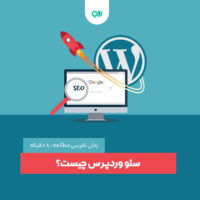



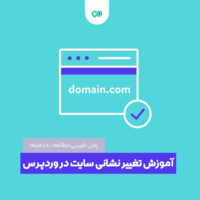






نظرات کاربران
ثبت دیدگاه